عرض سلام به تمامی وارکرافت و دوتا بازان ایرانی؛
بنابر درخواست های مکرر شما بازدیدکنندگان و کاربران وبسایت بزرگ طرفداران ایرانی وارکرافت تصمیم گرفتیم که آموزش کامل تصویری و ویدئوی آموزشی نرم افزار رنکدگیمینگ کلاینت یا همان آر جی سی RGC را بر روی وبسایت قرار دهیم.
اختصاصی وبسایت طرفداران ایرانی وارکرافت
همانطور که میدانید RGC یک نرم افزار رایگان برای بازی کردن آنلاین مپ دوتا و وارکرافت میباشد. برای استفاده از این نرم افزار شما باید یک سری مراحل بسیار ساده را طی کنید و سپس از بازی آنلاین لذت ببرید!
مراحل نصب و ساخت اکانت RGC هر چند بسیار ساده است اما برای راحتی کار گیمر های عزیز، ما هر دو آموزش تصویری و ویدئویی را برای شما قرار داده ایم. ویدئوی آموزشی در انتهای همین صفحه برای پخش آنلاین و یا دانلود قابل مشاهده میباشد.
مرحله 1) نصب بازی وارکرافت سالم و اصلی (بدون دستکاری)
در ابتدا برای تجربه ی یک بازی آنلاین بدون خطا و دردسر باید وارکرافت اصلی (بدون دستکاری) را بر روی کامپیوتر خود نصب داشته باشید. خوشبختانه این نسخه از وارکرافت هم اکنون بر روی وبسایت طرفداران ایرانی وارکرافت موجود و قابل دانلود و نصب میباشد. لذا پیشنهاد ما این است که این نسخه را طبق آموزشی که در همان صفحه ی دانلود بازی وارکرافت (لینک زیر) قرار داده ایم نصب کنید.
دانلود بازی Warcraft 3 نسخه ی سالم و بدون دستکاری
مرحله 2) نصب پچ 1.26a بر روی وارکرافت
در این مرحله شما باید وارکرافت خود را (که از وبسایت ما در مرحله ی قبلی دانلود و نصب کردید) پچ و یا همان آپدیت کنید. برای پچ کردن وارکرافت لطفا به صفحه ی زیر رفته و از قسمت پچ 1.26a آموزش آن را مطالعه کرده و فایل پچ را نصب کنید.
دانلود پچ 1.26a برای نصب روی وارکرافت
مرحله 3) دانلود RGC و اکسترکت آن
در این مرحله شما باید فایل نرم افزار RGC را دانلود کنید. این نرم افزار نصب کننده ندارد؛ به بیان دیگر شما یک فایل زیپ حاوی اطلاعات برنامه را دانلود میکنید و سپس آن را توسط نرم افزار WinRAR اکسترکت میکنید (از فشرده خارج میکنید). پیشنهاد ما این است که فایل را در دسکتاپ اکسترکت کنید.
دانلود جدیدترین نسخه ی نرم افزار آر جی سی RGC
نسخه 6.8.5 آپدیت اردیبهشت 1401
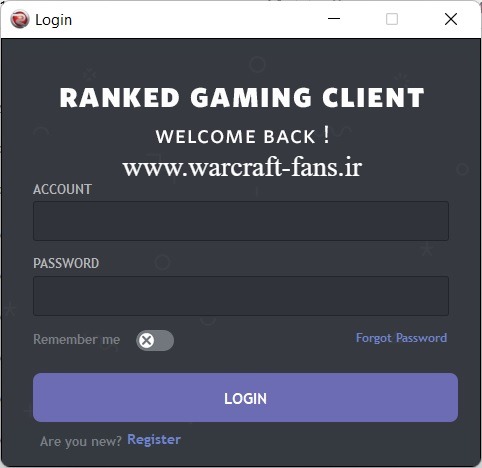
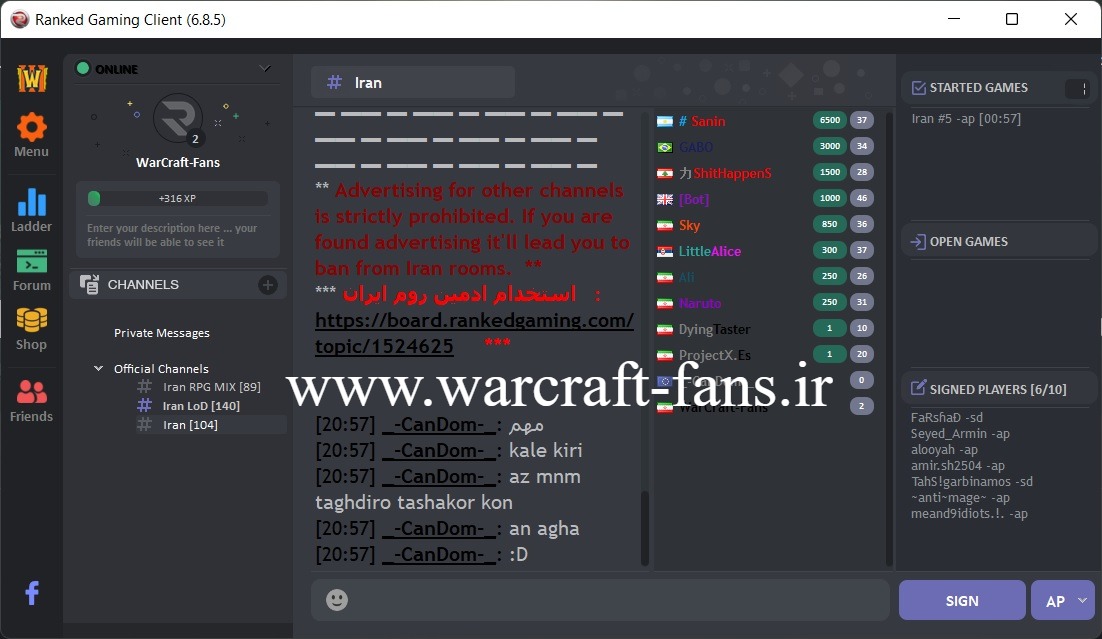
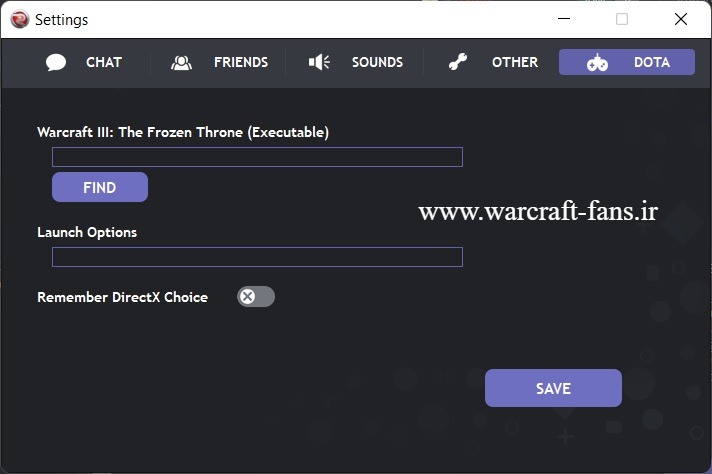
مرحله 4) ساخت اکانت (حساب کاربری) در RGC
در این مرحله ابتدا نرم افزار RGC را باز کنید. برای این کار به داخل پوشه ای که از مرحله ی قبل و با اکسترکت کردن فایل RGC.zip درست کردید، بروید و سپس روی فایل rgc.exe دابل کلیک کنید تا اجرا شود.
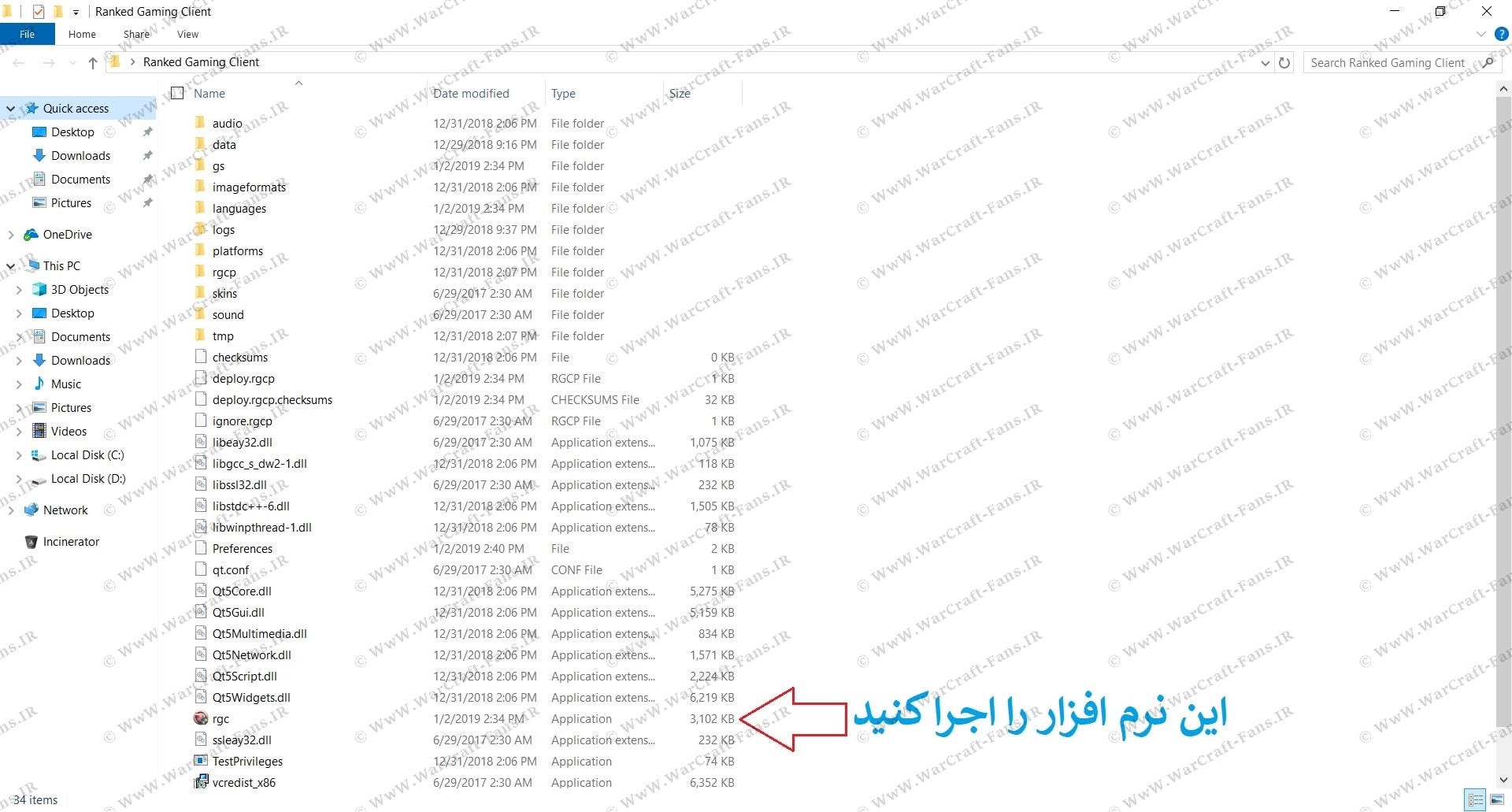
ممکن است قبل از اجرای RGC با پنجره ای شبیه زیر روبه رو شوید؛ در اینجا باید ابتدا پیام تایید را Yes بزنید و اجازه بدهید که فایل های آپدیت RGC دانلود شود.
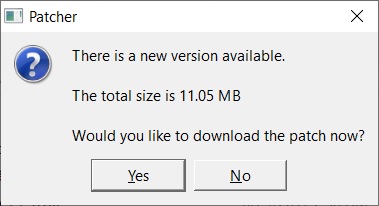
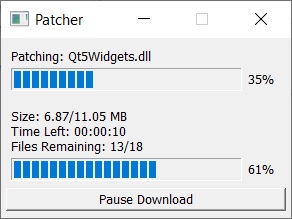
سپس در پنجره ی باز شده روی دکمه ی نارنجی رنگ CONNECT کلیک کنید.
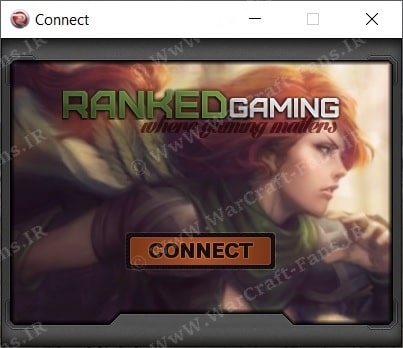
در پنجره ی جدید از شما یوزرنیم و پسورد اکانتتان درخواست میشود. ما فرض بر این داریم که شما تازه کار هستید و هیچ اکانتی ندارید؛ لذا روی REGISTER (پایین سمت راست) کلیک کنید.
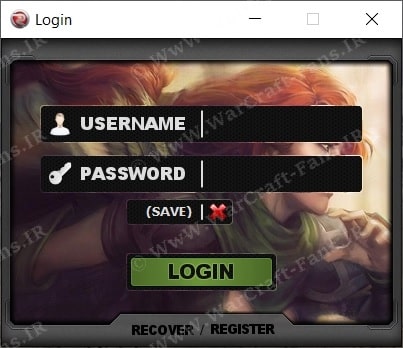
در پنجره ی جدید، آر جی سی از شما مشخصاتتان را میخواهد که طبق نکات زیر آن ها را وارد نمایید:
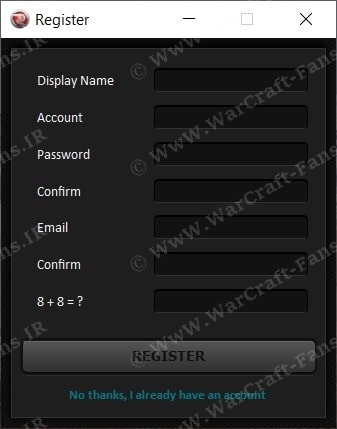
در فیلد اول Display Name نام انگلیسی خود را وارد کنید. توجه داشته باشید به هیچ عنوان فارسی تایپ نکنید و کیبورد را روی انگلیسی قرار دهید. میتوانید هم عدد و هم حروف وارد کنید. توجه کنید که اسمی را که وارد میکنید نباید قبلا توسط شخط دیگری گرفته شده باشد، در غیر اینصورت با خطا مواجه میشوید.
در فیلد اول Account هم دقیقا مانند فیلد قبلی نام انگلیسی خود را وارد کنید. پیشنهاد میکنیم که همان مقدار بالا را وارد کنید.
در فیلد سوم Password یک رمز عبور حداقل 8 رقمی وارد کنید. توجه داشته باشید به هیچ عنوان فارسی تایپ نکنید و کیبورد را روی انگلیسی قرار دهید و حتما هم عدد و هم حروف وارد کنید.
در فیلد چهارم Confirm رمز عبوری که در فیلد قبلی وارد کردید را تکرار کنید.
در فیلد پنجم Email آدرس ایمیل واقعی خودتان را وارد کنید. توجه کنید که آدرس ایمیل www ندارد! ضمنا آدرس ایمیل فیک و غیرواقعی ندهید چرا که لینک فعالسازی به ایمیل ارسال میشود و ممکن است اصلا نتوانید وارد اکانت شوید.
در فیلد ششم Confirm ایمیلی که در فیلد قبلی وارد کردید را تکرار کنید.
در فیلد آخر یک سوال امنیتی که معمولا جمع یا تفریق دو عدد است از شما پرسیده میشود که باید پاسخ را به صورت عدد در فیلد روبهرو وارد کنید. این قسمت برای تشخیص ربات از انسان میباشد.
یک نمونه پر شده از فرم ثبت نام:
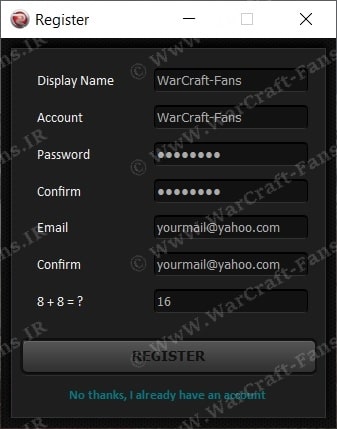
پس از پر کردن کامل فرم روی دکمه ی REGISTER کلیک کنید. اگر همه چیز را طبق دستورالعمل وارد کرده باشید، با پیغام های زیر مواجه میشوید که به معنای موفقیت آمیز بودن ساخت اکانت میباشد.
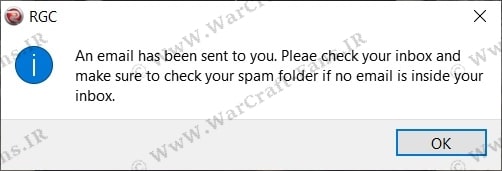
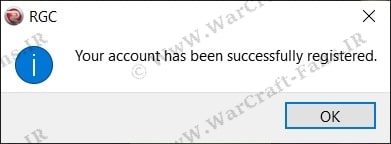
حال کافیست روی دکمه OK کلیک کنید. با کلیک روی OK به پنجره ی ورود بازخواهید گشت که یوزرنیم شما وارد شده است؛ لذا پسوردی که در مرحله ی قبلی وارد کردید را بنویسید و سپس روی دکمه ی سبز رنگ LOGIN کلیک کنید.
تبریک! شما وارد صفحه ی نخست RGC شدید.
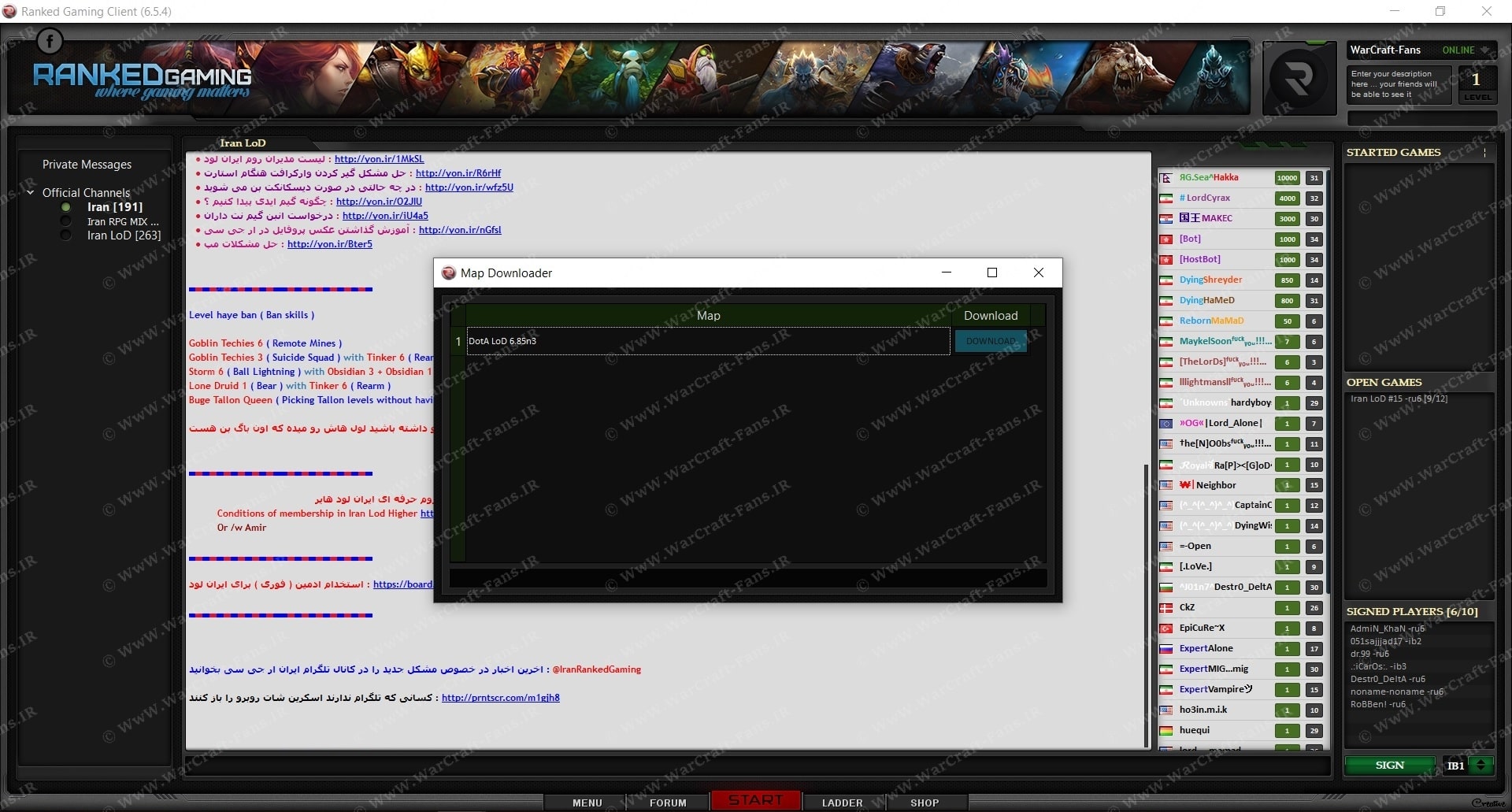
مرحله 5) نصب مپ های دوتا مخصوص RGC
پس از نخستین ورود به RGC ممکن است مانند تصویر بالا، یک پنجره ی مشکی رنگ کوچک با نام Map Downloader را مشاهده کنید. این پنجره به شما مپ های مورد نیاز برای بازی آنلاین را یادآوری میکند که باید در پوشه ی وارکرافت شما موجود باشد ولی وجود ندارد؛ پس باید آن ها را دانلود کنید. برای دانلود کافیست روی دکمه ی آبی رنگ DOWNLOAD برای هر مپ کلیک کنید تا اتوماتیک دانلود و نصب شود.
به یاد داشته باشید که خودتان نیز همواره میتوانید جدیدترین مپ دوتا مورد نیاز برای RGC را از وبسایت ما دانلود کنید:
دانلود جدیدترین نسخه ی مپ های دوتا و AI و LOD با لینک مستقیم
برای این کار کافیست مپ مورد نظر را از صفحه ی بالا دانلود و سپس در پوشه ی محل نصب وارکرافت > پوشه ی Maps\Download کپی کنید. مثال:
C:\Program Files (x86)\Warcraft III\Maps\Downloads
مرحله 6) استارت بازی آنلاین دوتا
حال کافیست روی دکمه ی سبز رنگ SIGN در پایین سمت راست RGC کلیک کنید. با کلیک روی این دکمه شما درخواست یک بازی میکنید. به بیان دیگر یک اسلات (جای خالی) برای بازی در مپ دوتا برای اکانت شما در نظر گرفته میشود.
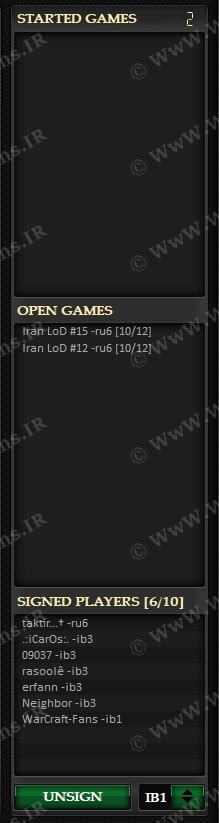
نام اکانت شما مثل تصویر بالا در قسمت SIGNED PLAYERS ثبت میشود و به محض تکمیل شدن ظرفیت مپ (یعنی 10/10) صدای RGC بلند میشود که بازی هاست شد (The game has just been hosted)
با شنیدن این صدا بلافاصله روی دکمه ی قرمز رنگ START کلیک کنید تا وارکرافت باز شود.
حال کافیست به قسمت Local Area Network بروید و از لیست بازی ها روی مپ دوتا کلیک کنید.
به محض ورود به روم یا همان لابی عبارت ready! را بنویسید؛ این یعنی شما آماده ی بازی هستید. حال فقط کافیست صبر کنید! پس از پر شدن لابی و جوین شدن تمام 10 از 10 پلیر بازی اتوماتیک استارت خواهد شد.
حل مشکل MSVCP120.dll و MSVCR120.dll در RGC
اگر شما هم بعد از دانلود و نصب آر جی سی از وبسایت طرفداران ایرانی وارکرافت با خطای مشابه این تصویر برخورد کردید:
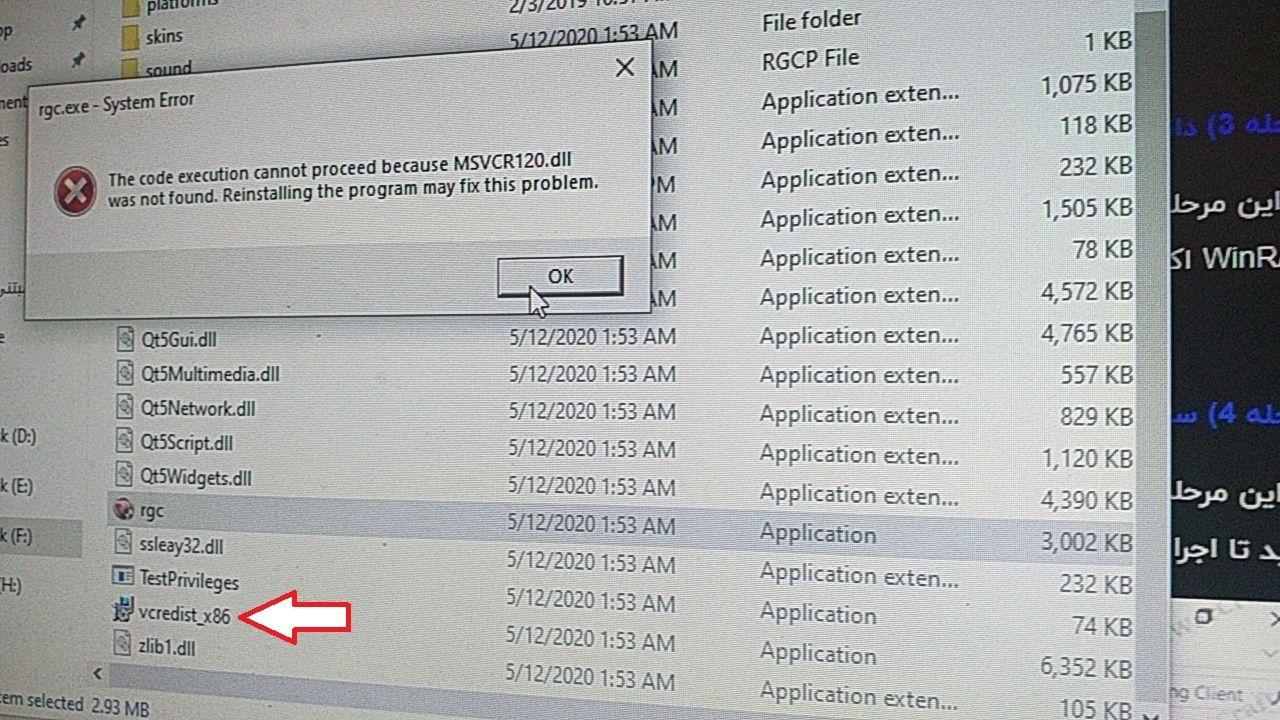
❌ The code execution cannot proceed because ***.dll was not found. reinstalling the program may fix this problem.
کافیست فایل vcredist_x86 را که داخل همان پوشه RGC قرار دارد نصب کنید. مشکل حل میشود.
فیلم آموزشی نصب RGC و ساخت اکانت آر جی سی
تمام مواردی را که در بالا به صورت تصویری و مرحله به مرحله گفتیم، یک بار برای شما انجام داده ایم و از مراحل فیلم آموزشی تهیه کرده ایم. لذا چنانچه در هر قسمتی ابهام دارید و یا به مشکل برخورده اید، حتما فیلم آموزشی زیر را مشاهده کنید.
آموزش جدید ساخت اکانت آر جی سی RGC با جیمیل (2021)
در این قسمت آموزش جدید ساخت اکانت RGC که در آن به تایید اکانت جیمیل نیاز است به صورت ویدئویی آورده شده است. این آموزش فقط در قسمت انتهایی با آموزش تصویری بالا متفاوت است.
در صورت داشتن هرگونه مشکل و یا سوالی در زمینه RGC میتوانید آن را در قسمت نظرات مطرح کنید. ما پاسخ همه شما دوستان را خواهیم داد. همچنین گروه بزرگ تلگرام طرفداران ایرانی وارکرافت منتظر شماست! در آنجا تعداد زیادی از گیمر های حرفه ای حضور دارند که حتما شما را کمک خواهند کرد.
عضویت در گروه تلگرام طرفداران ایرانی وارکرافت
منتظر سایر آموزش های ما باشید. با آرزوی خوشحالی برای تمامی شما عزیزان.
